Utilize o botão Modo de edição no diálogo  Fillet para identificar geometria semelhante a fillet em um sólido.
Fillet para identificar geometria semelhante a fillet em um sólido.
- Selecione um sólido.
- Clique na guia Sólido > painel Figura > Fillet para exibir o diálogo Fillet.
- Clique no botão Modo de edição
 no diálogo Fillet para exibir o diálogo Reconhecer Fillet Sólido:
no diálogo Fillet para exibir o diálogo Reconhecer Fillet Sólido:
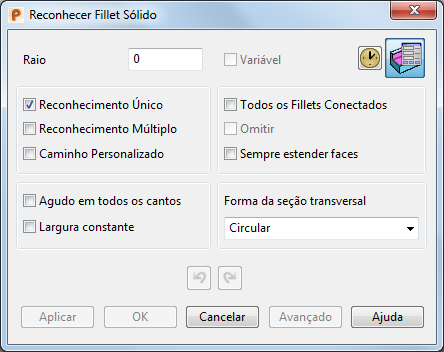
- Selecione as opções de edição adequadas no diálogo Reconhecer Fillet Sólido. Escolha entre:
- Reconhecimento Único para utilizar o cursor para reconhecer os fillets (padrão).
- Reconhecimento Múltiplo para reconhecer automaticamente todos os fillets.
- Caminho Personalizado para editar a seleção de reconhecimento de fillet.
- Incluir Todos os Fillets Conectados para incluir todas as faces de fillet diretamente ou indiretamente conectadas.
- Omitir para criar uma figura omitida, removendo efetivamente as faces de fillet, e regenerando o sólido.
- Movimente o cursor sobre o sólido. A geometria semelhante a fillet é destacada:
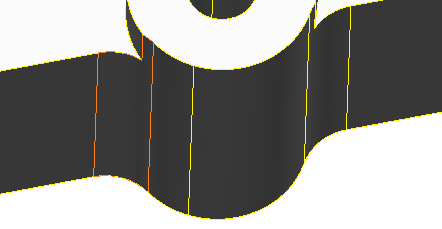
- Clique para selecionar o fillet desejado.
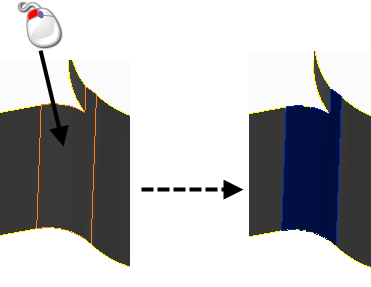
- Utilize a caixa de diálogo Fillet para editar o fillet conforme necessário.
- Clique em Aplicar para realizar as alterações e criar a figura de fillet.
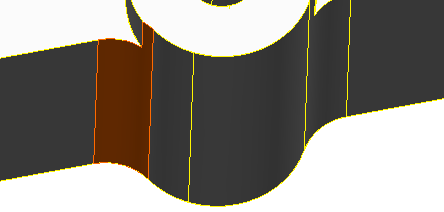
O Modo de Edição permanece ativo.
- Identifique mais fillets ou edite figuras de fillet existentes conforme necessário.
- Clique OK para fechar o diálogo.
A nova figura de fillet é adicionada à árvore de sólido.
Dica: Caso deseje identificar vários fillets ou realizar alterações em fillets existentes sem atualizar a geometria imediatamente, clique  para ativar Adiar Atualização. O botão muda para
para ativar Adiar Atualização. O botão muda para  indicando que Adiar está selecionado. Utilizar Adiar em figuras múltiplas é mais rápido, pois a árvore somente é atualizada quando você clica em OK.
indicando que Adiar está selecionado. Utilizar Adiar em figuras múltiplas é mais rápido, pois a árvore somente é atualizada quando você clica em OK.
 para ativar Adiar Atualização. O botão muda para
para ativar Adiar Atualização. O botão muda para  indicando que Adiar está selecionado. Utilizar Adiar em figuras múltiplas é mais rápido, pois a árvore somente é atualizada quando você clica em OK.
indicando que Adiar está selecionado. Utilizar Adiar em figuras múltiplas é mais rápido, pois a árvore somente é atualizada quando você clica em OK.